如何在Word2010中插入丰富多彩的SmartArt图形
摘要:操作步骤如下所述:第1步,打开Word2010文档窗口,切换到“插入”功能区。在“插图”分组...
操作步骤如下所述: 第1步,打开Word2010文档窗口,切换到“插入”功能区。在“插图”分组中单击SmartArt按钮,如图2011061301所示。

图2011061301单击SmartArt按钮 第2步,在打开的“选择SmartArt图形”对话框中,单击左侧的类别名称选择合适的类别,然后在对话框右侧单击选择需要的SmartArt图形,并单击“确定”按钮,如图2011061302所示。
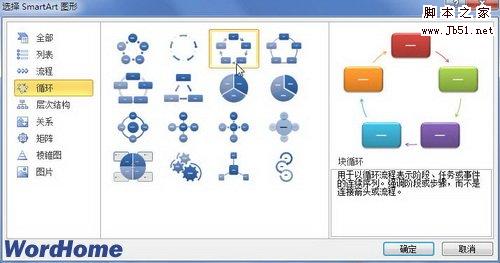
图2011061302“选择SmartArt图形”对话框 第3步,返回Word2010文档窗口,在插入的SmartArt图形中单击文本占位符输入合适的文字即可,如图2011061303所示。
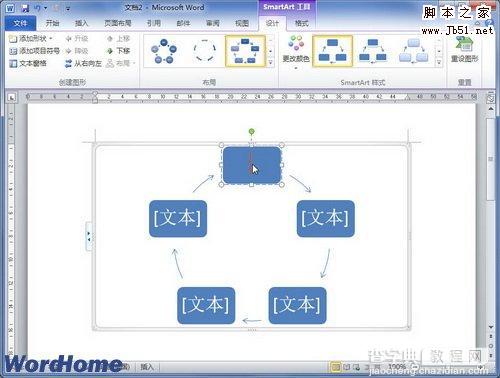
图2011061303在SmartArt图形中输入文字
【如何在Word2010中插入丰富多彩的SmartArt图形】相关文章:
★ 如何在Excel中让数字里第一个为0的数字显示出来的图文方法
★ 如何设置Word2010文档在纸张背面打印以进行双面打印
★ 巧用Word2007样式集快速转换文档格式的图文方法步骤
★ 如何解决Word2010文档中自选图形背景图片和背景颜色打印不能打印的问题
★ 如何在Word2010中更改SmartArt图形几何形状
